Adición de texto
En la pantalla de edición de elementos, puede agregar texto a tarjetas, collages, etiquetas de disco (CD/DVD/BD) y otros elementos que contienen un cuadro de texto.
 Importante
Importante
- Esta función quizás no esté disponible en función del tipo y diseño del elemento.
 Nota
Nota
- Consulte "Pantalla de edición de elementos" para obtener información sobre cómo cambiar a la pantalla de edición de elementos.
- También puede agregar cuadros de texto. Consulte "Adición/ajuste de cuadros de texto" para conocer los detalles.
- En las descripciones siguientes se utiliza como ejemplo la edición de collage. La configuración disponible puede variar según los elementos creados.
-
En la pantalla de edición de elementos, haga clic en un cuadro de texto en el elemento.
Debajo del cuadro de texto aparecerá la paleta de entrada de texto.
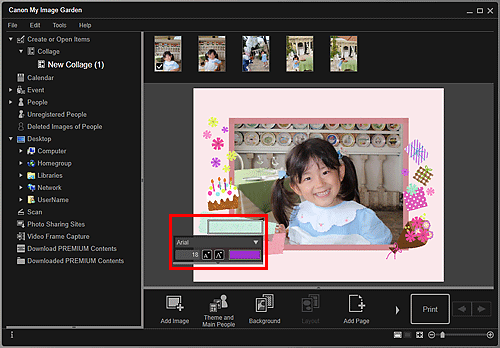
-
Introduzca texto en el cuadro de texto.
-
Utilice la paleta de entrada de texto para cambiar el tipo, el tamaño y el color de la fuente, así como la posición del texto.
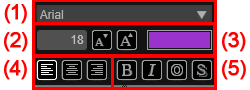
- (1) Fuente
- Seleccione el tipo de fuente.
- (2) Tamaño
-
Puede establecer el tamaño de fuente en el intervalo de 5 a 100 puntos.
 (Reducir tamaño)
(Reducir tamaño)- Reduce el tamaño de la fuente 1 punto cada vez que se hace clic.
 (Aumentar tamaño)
(Aumentar tamaño)- Aumenta el tamaño de la fuente 1 punto cada vez que se hace clic.
- (3) Color
-
Puede seleccionar el color de la fuente.
 (Configuración de color)
(Configuración de color)- Haga clic para mostrar el cuadro de diálogo Color. Seleccione el color que desee establecer.
- (4) Alineación de texto
-
Puede establecer como desea alinear el texto.
 Nota
Nota- Para cuadros de texto verticales, puede seleccionar alinear por arriba, alinear por el medio y alinear por abajo.
Para la alineación de texto, puede seleccionar alinear a la izquierda, alinear al centro o alinear a la derecha.
- (5) Estilo de fuente
-
Puede establecer el estilo de la fuente.
Para el estilo de fuente puede seleccionar negrita, cursiva, contorno o sombra.
También puede establecer más de un estilo de fuente.
 Nota
Nota- Haga clic en la barra en la parte inferior de la paleta de entrada de texto para mostrar u ocultar Alineación de texto y Estilo de fuente.
- Los estilos de fuente disponibles varían dependiendo de la fuente seleccionada.
-
Haga clic fuera del cuadro de texto.
El texto introducido se refleja en el elemento.

